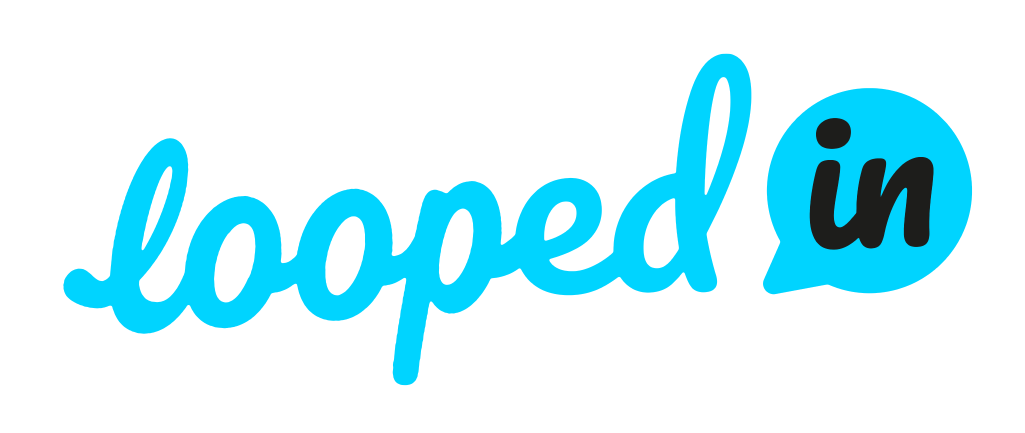Met berichten kan een gemeente berichten vormgeven die automatisch verstuurd kunnen worden, of in het proces.
Berichten aanmaken, aanpassen en/of verwijderen
Onder de applicatie instellingen, is het tabje “Berichten” te vinden. Vanuit hier kunnen de berichten beheerd worden.
Zoals overal in de applicatie worden de berichten getoond in rijen, en kunnen de details worden ingezien door op één van de berichten te klikken. Aan de zijkant worden dan de details van het bericht getoond.
Een nieuw bericht kan aangemaakt worden door de [+ Voeg bericht toe] knop in de rechterhoek.
Een bericht kan verwijderd worden door op het prullenbak icoontje in de rechterbovenhoek van de detail pagina te klikken.
Bij het aanmaken of aanpassen van een werkgebied kunnen de volgende dingen aangepast worden:
- Naam bericht
- Type bericht
- Wijzig bericht -> hier kan het daadwerkelijke bericht worden samengesteld
Type bericht en invulling hiervan
Bij het aanmaken van een bericht kan worden aangegeven om welk type bericht het gaat:
1. HTML mail
Met dit type bericht kan een e-mail bericht worden samengesteld die naar bijvoorbeeld de melder kan worden gestuurd. Indien het type bericht HTML mail is gekozen en er wordt op ‘wijzig bericht’ geklikt, dan komt de volgende pop-up:
Hier kan het e-mail bericht zoals gewenst worden ingesteld. Het e-mail bericht bestaat uit:
- Aan* - naar wie moet de mail verstuurd worden? Het is mogelijk om hier meerdere e-mailadressen toe te voegen, wanneer deze worden gescheiden met een komma.
- CC - wie staat er in de CC van de mail? Het is mogelijk om hier meerdere e-mailadressen toe te voegen, wanneer deze worden gescheiden met een komma.
- BCC - wie stat er in de BCC van de mail? Het is mogelijk om hier meerdere e-mailadressen toe te voegen, wanneer deze worden gescheiden met een komma.
- Onderwerp* - wat is het onderwerp van de mail?
- De inhoud van het e-mail bericht
Het samenstellen van de e-mail gaat zoals in vele andere applicaties een stuk tekst kan worden samengesteld. Via de knoppen bovenin het lint kunnen vele verschillende functies worden aangeroepen, zoals het lettertype wijzigen, de tekst vetgedrukt maken, een URL invoegen, een afbeelding invoegen etc.
Het is ook mogelijk om dynamische waarden aan het e-mail bericht toe te voegen. Dit kan middels de knoppen aan de linkerkant van het e-mail bericht. Zet de tekstcursor op de plek waar de dynamische waarde in het bericht moet komen, en klik op ‘invoegen’ op het gewenste veld of element dat ingevoegd moet worden.
Het versturen van berichten
Het versturen van berichten gaat via proces regels. Deze zijn te openen via de knop [Proces regels], die zich op de rechter bovenhoek van de pagina bevindt, naast de [+ Voeg bericht toe] knop.
Voor uitgebreide instructies hoe de proces regels precies werken, kan de aparte handleiding voor proces regels (3.6.1) geraadpleegd worden.
Het versturen van zelf ingestelde e-mail vs. standaard e-mails
Met de functionaliteit "berichten" is het mogelijk om zelf ingerichte e-mails automatisch te versturen. Je kunt er dus voor kiezen om zelf ingerichte e-mails te verzenden als ontvangstbevestiging van afhandelbevestiging van een melding.
BinnenBeter heeft echter ook standaard mails die verstuurd (kunnen) worden. Dit zijn standaard mails, met standaard teksten en een standaard opmaak.
Als je als gemeente ervoor kiest om zelf ingerichte mails te gaan versturen dan is het noodzakelijk om de standaard mails die eventueel op hetzelfde moment verstuurd zouden worden te deactiveren. Dit kan onder het tabje "Voorkeuren" in de applicatie instellingen. Hier vind je een sectie waar je alle standaard mails die verstuurd kunnen worden kan activeren/deactiveren:
De mails die je hier kunt activeren/deactiveren zijn:
- E-mails naar melders
- De e-mail die als ontvangstbevestiging verstuurd wordt op het moment dat een melding wordt aangemaakt
- De e-mail die als afhandelbevestiging verstuurd wordt op het moment dat een melding wordt afgehandeld
- De e-mail die verstuurd wordt op het moment dat een melding wordt gesplitst
- De e-mail die verstuurd wordt op het moment dat er een externe comment (opmerking richting melder) wordt toegevoegd aan een melding
- E-mail naar medewerkers
- De e-mail die naar een medewerker ter notificatie wordt verstuurd op het moment dat een melding aan hem/haar wordt toegewezen
- De e-mail die naar een medewerker ter notificatie wordt verstuurd op het moment dat er een comment (opmerking) wordt toegevoegd aan een melding die aan hem/haar is toegewezen